Apple представила приложение «Локатор» два года назад, однако только сейчас оно превратилось в продвинутый поисковый инструмент. Благодаря ему можно найти не только потерянный iPhone, но даже MacBook, MagSafe-кошелёк, AirPods или наушники стороннего производителя. Главное — аппаратная и программная совместимость, а что именно будут искать, не так важно, хоть велосипед. Но немногие знают, что через «Локатор» можно найти не только своё устройство, но и устройство своего друга, будь то iPhone, iPad, Mac или что-то другое.

Через Локатор можно найти не только свой iPhone, но и iPhone друга
Допускаю, что вы уже видели кнопку «Помочь другу», которая появилась в приложении «Локатор». Другое дело, что мало кто вообще представляет, какую роль она играет. А, между тем, она снимает одно очень серьёзное ограничение, которое позволяет найти устройство, привязанное к чужой учётной записи Apple ID.
Функция «В центре внимания» на iPad: что это и как работает
Речь идёт о механизме подтверждения входа, который приходит на доверенное устройство и верифицирует пользователя. Войти в iCloud без него, чтобы определить местоположение пропажи, не получится. Но, если вы воспользуетесь «Локатором» на устройстве своего друга, никакой верификации не потребуется.
Содержание
- 1 Найти чужой Айфон
- 2 Как отследить, где находится человек
- 2.1 Поиск друзей на карте
- 2.2 Отправка уведомлений на основе местоположения
- 2.3 Отключение предоставления данных о геопозиции
- 3 Как обойти двухфакторную аутентификацию iCloud
Найти чужой Айфон
Смотрите сами:
- Запустите «Локатор» на iPhone своего друга;
- Откройте вкладку «Я» в левом нижнем углу;

Авторизоваться нужно в учётной записи друга — человека, чей iPhone был утерян
- Откройте выпадающее окно по свайпу вверх;
- Нажмите внизу на кнопку «Помощь другу»;
- Введите логин и пароль от своей учётки Apple ID;

Тут вы можете подать сигнал с iPhone или просто его заблокировать
- В открывшемся окне выберите «Найти iPhone»;
- Дождитесь определения его местоположения.
Если потерянное устройство находится где-то поблизости, эффективнее всего будет воспользоваться функцией сигнализации. Аппарат начнёт издавать звук, который позволит быстрее его найти. Однако, если iPhone находится где-то далеко, логичнее всего этого не делать, чтобы никто посторонний не обнаружил его раньше, чем вы прибудете на место.
Как пользоваться генератором кодов проверки из iOS 15
В этом случае рекомендуется включить режим пропажи и отправить на iPhone сообщение со своими контактами. Так человек, который найдёт ваш смартфон раньше, чем это сделаете вы, сможет связаться с вами. В конце концов, оставить аппарат себе он вряд ли сможет, потому что активация приведёт к тому, что он отправит вам информацию о своём местоположении, и вы его наверняка найдёте.
Несмотря на то что при использовании механизма «Помощь другу» не требуется вводить код авторизации, подтверждающий вход, помнить логин и пароль наизусть всё-таки необходимо. Поэтому, если вы решили воспользоваться iPhone своего друга на того, чтобы найти свой, но не можете вспомнить защитную комбинацию, потому что её сгенерировал менеджер паролей, то ничего не выйдет.
Как отследить, где находится человек
Иногда бывает позарез нужно отследить геолокацию другого человека. iPhone даёт вам такую возможность, но только при условии, что вы тоже сообщили оппоненту свои координаты. Вот как это сделать:
- Запустите «Локатор» на iPhone и откройте вкладку «Люди»;
- Выберите «Поделиться геопозицией» или «Начать делиться геопозицией»;

Поделиться своей геопозицией можно с неограниченным количеством пользователей
- Введите номер телефона, имя или почту человека, с которым хотите поделиться своей геолокацией;
- Нажмите «Отправить» и уточните, на какое время вы делитесь с ним своим местоположением.
Теперь можно запросить геолокацию и у этого собеседника:
- Запустите «Локатор» на iPhone и откройте вкладку «Люди»;
- Выберите человека, с которым ранее поделились своей геолокацией;
- Прокрутите вниз и выберите «Запросить наблюдение за геопозицией»;
- Подтвердите запрос и дождитесь данных о местоположении оппонента.
Когда вы запросите наблюдение за геопозицией человека, ему поступит уведомление от вашего имени с текстом «Этот человек хочет видеть вашу геопозицию». У него будет два варианта — либо одобрить предоставление сведений о своём местоположении, либо отказать. Так что не удивляйтесь, если получите отказ.
Поиск друзей на карте
Поскольку отслеживать через «Локатор» можно нескольких людей сразу, было бы логично иметь удобный инструмент для их поиска на карте. У Apple он есть, причём встроен в то же приложение. Осталось научиться им пользоваться:
- В приложении «Локатор» выберите вкладку «Люди»;
- Здесь выберите имя друга, которого отслеживаете;

Локатор перебросит вас в приложение Apple Maps и позволит отслеживать перемещения всех пользователей
- Выберите «Маршруты», чтобы открылись Карты;
- Следуйте за другом по направлению на Картах.
Возможно, что под именем вашего друга будет отображаться не его, а ваша геолокация. Это значит, что вы не получили разрешение на отслеживание. А, если отображается сообщение с текстом «Геопозиция не найдена», значит, местоположение этого человека отследить не удаётся. Не исключено, что его телефон отключен или он просто находится вне зоны действия сети.
Отправка уведомлений на основе местоположения
В «Локатор» встроена очень удобная функция оповещения о прибытии людей, которых вы отслеживаете, в определённые места. Очень удобно, например, узнать, что ваш ребёнок дошёл до дома. Правда, человек, от которого вы хотите получать уведомления, сам должен настроить этот механизм. Поэтому, если он согласился, просто скиньте ему эту инструкцию:
- Запустите «Локатор» и откройте вкладку «Люди»;
- Выберите человека, с которым хотите делиться уведомлениями;
- Прокрутите вниз и нажмите «Добавить» в разделе «Уведомления»;
- Выберите «Уведомить меня», чтобы получать уведомления при изменении местоположения друга, а если хотите, чтобы он получал уведомления о смене вашего местоположения, выберите «Уведомить друга»;

Локатор будет уведомлять вас, когда конкретный человек будет появляться в том или ином месте
- В разделе «Когда» выберите «Приходит», «Уходит» или «Не в месте». Если вы делитесь изменением местоположения, выберите «Я прихожу» или «Я ухожу»;
- В разделе «Геопозиция» коснитесь нужного пункта, чтобы выбрать свою текущую геопозицию, либо коснитесь пункта «Новая геопозиция», чтобы выбрать другую.
Отключение предоставления данных о геопозиции
Если вы передумали и больше не хотите, чтобы кто-то из ваших друзей или близких мог отслеживать ваше местоположение, вы можете отозвать у него это разрешение. Отзыв производится через приложение «Локатор», но несколько по иному сценарию, нежели предоставление доступа к геолокации:
- Запустите приложение «Локатор» на iPhone;
- Откройте вкладку «Я» в самом низу экрана;

Отключить предоставление своей геолокации можно как всем, так и одному конкретному человеку
- Отключите функцию «Делиться геопозицией», если хотите отозвать разрешение у всех пользователей сразу;
- Перейдите во вкладку «Люди», выберите конкретного человека, прокрутите вниз и выберите «Не делиться геопозицией», если хотите отозвать разрешение у кого-то одного.
Как обойти двухфакторную аутентификацию iCloud

При использовании «Помощи другу» вот такой код для входа в iCloud не требуется
Любопытно, что сама Apple нигде не говорит о том, что код верификации для входа в Apple ID при использовании «Помощи другу» не требуется. Возможно, это какой-то баг, а, возможно, разработчики осознанно пошли на это допущение, чтобы облегчить поиск потерянной электроники тем, у кого больше нет под рукой доверенных устройств.
Я лично опробовал войти в свой аккаунт Apple ID с двух разных устройств, привязанных к разным учётным записям, и обнаружил, что сайт Apple, если вы попадаете на него через приложение «Локатор», действительно временно отключает двухфакторную аутентификацию. И это притом, что при попытке войти в аккаунт напрямую, код всё-таки требуется.
Как установить новую версию Safari отдельно от macOS Monterey
Да, это оправдано с точки зрения удобства, однако совершенно нерационально с точки зрения безопасности. Ведь стоит мне узнать чей-то логин и пароль, как я смогу беспрепятственно войти в чужую учётную запись. Я уже не говорю о таких банальных вещах, как забывчивость пользователей. Высоко вероятно, что после нахождения своего устройства, ваш друг может попросту забыть выйти из своей учётной записи на вашем устройстве.
Баг ли это? Сказать сложно. С одной стороны, возможность обойти двухфакторную аутентификацию — не совсем в стиле Apple. Но, с другой, ведь разрешила же компания разблокировать iPhone в маске при наличии Apple Watch на вашем запястье. Так что высоко вероятно, что это очередное послабление, которое сделано исключительно для удобства пользователей.
Как легко и просто отследить iPhone? Бесплатно!
Привет! Практически у всех нас есть дорогие сердцу люди — члены семьи, друзья, знакомые. И все мы, как правило, за них сильно переживаем и волнуемся в том случае, когда они не рядом. Конечно, вроде бы можно позвонить и узнать — как дела, что делаешь, чем занимаешься, где находишься? Но, стоит признать, это не всегда удобно — ведь случаи бывают разные:
Отсутствие сети и денег, беззвучный режим, нет возможности разговаривать и т.д.
И как тогда быть? Продолжать волноваться, думать что все очень плохо и накручивать себя? Нет. Этого делать как раз не следует. Ведь если у человека с собой iPhone, то определить его местонахождение можно и без звонка — способов для этого не то чтобы очень много, но они есть. А если есть, то надо пользоваться!
Согласны? Тогда начнем. Поехали же!
Можно ли следить за человеком при помощи iPhone?
Можно. Но только с его одобрения. Он должен знать и соглашаться с тем, что вы за ним наблюдаете.
На всякий случай, если кто не знает, сообщаю особо важную информацию — незаконная слежка в России запрещена. Нет никакой разницы что используется для этой процедуры — iPhone, шпионские программы, какие-то другие приспособления. Запрещен и уголовно наказуем сам факт слежки.
Поэтому, все процедуры необходимо проводить при полном согласии того человека, за iPhone которым вы хотите следить. Помните об этом и не нарушайте закон!
Ну а теперь переходим к вариантам мониторинга…
Способ №1. Сайт iCloud.com
Обнаружить местоположение любого iPhone можно при помощи официального сайта компании Apple — iCloud.com

- На iPhone должна быть включена функция «Найти iPhone».
- Вы должны знать тот Apple ID и пароль, который используется на этом iPhone.
- Переходим на iCloud.com
- Вводим Apple ID и пароль.
- Жмем на иконку «Найти iPhone».
Важно! Полноценная версия сайта iCloud работает только на компьютере. Впрочем, с другого телефона (Android — не поддерживается) тоже можно провернуть подобную операцию — при открытии сайта вам сразу предложат выбор из трех позиций. Выбираем «Найти iPhone» и вводим Apple ID того устройства, которое необходимо отследить.
Что будет происходить?
- Вы увидите местоположение iPhone на карте.

- На ту почту, которая зарегистрирована в качестве Apple ID придет сообщение — «Ваш Apple ID использовался для входа…».
- На отслеживаемом iPhone никаких уведомлений не будет.
Способ №2. Найти друзей
Еще одно «родное» приложение от компании Apple, которое позволяет видеть местоположение других людей на карте.

- На том iPhone, который вы хотите отслеживать, открыть приложение «Найти друзей».
- Выбрать «Добавить».
- Включить AirDrop своем iPhone.
- На «чужом» iPhone появляется иконка вашего телефона.
- Жмем на нее и выбираем «Поделиться бессрочно».

- На отслеживаемом iPhone единожды появится уведомление «Вы начали делиться геопозицией с пользователем…».
- В приложении «Найти друзей»… Вы — будете видеть местонахождение другого iPhone. Отслеживаемый человек — будет видеть вашу учетную запись с надписью «наблюдатель».
Способ №3. Семейный доступ
Специальный сервис компании Apple, который (как понятно из названия) предназначен для использования внутри семьи. Благодаря ему можно не только делиться покупками (подписками, местом в хранилище), но и следить за местоположением членов семьи на карте.

Что нужно сделать?
- На своем iPhone открываем «Настройки — Ваша учетная запись — Семейный доступ».
- Жмем «Начать работу» и выбираем «Передача геопозиции».
- Затем «приглашаем» тот iPhone, за котором хотим следить. Делается это через «Сообщения».

- На другом iPhone присоединяемся к семейному доступу.
Что будет происходить?
- Тот iPhone, который вы отслеживаете, одноразово получит сообщение на почту (Apple ID) вида «Поздравляем с началом семейного доступа…»
- Переходим на сайт iCloud.com
- Вводим свой (. ) Apple ID.
- В «Найти iPhone» видим все телефоны, которые находятся в вашей «семье».
Способ №4. Через сообщения
Такое тоже возможно!
- Для начала проверить — включена ли нужная функция? Открываем «Настройки — Конфиденциальность — Службы геолокации — Поделиться геопозицией» и активируем эту опцию.

- На том iPhone, который нужно отследить, открываем сообщения-диалог с вами, жмем на ваше имя и выбираем «Информация».

- Нажимаем «Поделиться геопозицией».
Что будет происходить?
- На отслеживаемом iPhone в сообщениях-диалоге с вами появится надпись «Вы начали делиться геопозицией с пользователем…»
- Вы, в своих сообщениях, увидите местоположение отслеживаемого iPhone.
Другие способы отследить iPhone — мифы и реальность
Как видите, варианты действительно есть. Причем на любой вкус и цвет — хоть с компьютера, хоть через сообщения.
На мой взгляд, самый лучший из них — семейный доступ. Один раз настроили и забыли. Красота!
Но! Многих же интересуют другие способы слежки за iPhone. Давайте быстренько пробежимся по самым распространенным запросам пользователей и посмотрим, какие варианты есть еще?
Спойлер: их практически нет. Но написать об этом нужно обязательно.
Итак, люди хотят…
Отследить iPhone по номеру телефона или IMEI
Причем еще и с компьютера. И бесплатно.
Поверьте, так не бывает. Все программы которые предлагают такую услугу (чаще всего за деньги) занимаются тем, что эти самые деньги забирают, а вот информации не дают.
Единственный случай, когда это может сработать — заявление в правоохранительные органы при потере iPhone. Вот именно полиция и будет искать ваш iPhone по IMEI. Только так.
Найти в App Store специальную бесплатную программу для слежки
Не найдете. Более того, устанавливая и удаляя все подряд есть вероятность нарваться на подписку. Деньги потеряете — информации не получите.
Единственная программа-услуга, которая более или менее работает — это приложение «Радар» от компании Мегафон (ссылка на страницу в App Store).

- Сама программа бесплатная. А вот услуга (без которой эта самая программа не работает) платная.
- Все возможности получают только абоненты мегафона.
- Отзывы, честно говоря, не очень.
В общем — попробовать можно, а вот пользоваться… решайте сами.
Установить скрытую программу мобильный шпион и следить за iPhone
Пожалуйста, запомните, нет таких программ. Не нужно тратить время и засорять свой (чужой) iPhone всякой ерундой — ничего хорошего из этого не выйдет.
Выводы
Самый главный и неочевидный вывод: следить за другими (без их одобрения) — очень плохо и уголовно наказуемо.
Ну а если для благого дела и с обоюдного согласия, то…
- У вас Android? Вот здесь все сложно — придется использовать компьютер. Сервисы Apple не работают с конкурирующей фирмой.
- Есть компьютер? Замечательно! Следите за iPhone при помощи сайта iCloud.
- Хотите наблюдать с другого iPhone или iPad? Всегда есть «Найти iPhone», поделиться геопозицией, семейный доступ, поиск друзей. Выбирайте любой и следите друг за другом «бесплатно и без смс».
И, конечно же, не нужно искать какие-то мифические программы-шпионы, которые гарантируют слежку за любым iPhone. Удовольствие и результат вы вряд ли получите, а вот деньги почти наверняка потеряете. Помните об этом и будьте бдительны!
Источник
Поиск друзей и предоставление сведений о местоположении с помощью приложения «Локатор»
Узнайте, как использовать приложение «Локатор», чтобы делиться своим местоположением с друзьями и родными. Вы даже можете создавать уведомления на основе местоположения, чтобы узнавать, когда кто-то покинет определенное место или просто придет домой.
Приложение «Локатор» объединяет в себе возможности приложений «Найти iPhone» и «Найти друзей» и входит в последние версии операционных систем iOS, iPadOS и macOS. Чтобы найти это приложение, воспользуйтесь функцией «Поиск» на iPhone, iPad или iPod touch или Spotlight на компьютере Mac. Можно также делиться сведениями о местоположении на веб-сайте iCloud.com.
Предоставление сведений о своем местоположении
Когда включена функция «Поделиться геопозицией», с помощью приложения «Локатор» можно делиться сведениями о своем местоположении с друзьями, родными и контактами, сохраненными на iPhone, iPad или iPod touch. Сведениями о местоположении можно также делиться в приложении «Найти людей» на часах Apple Watch с watchOS 6 или более поздних версий, оснащенных GPS-модулем, поддерживающих сотовую связь и объединенных в пару с iPhone.
Если вы уже настроили функцию «Семейный доступ» и пользуетесь функцией «Поделиться геопозицией», члены вашей семьи будут автоматически отображаться в приложении «Локатор».
Сведениями о своей геопозиции можно также поделиться в приложении «Сообщения».
Предоставление общего доступа
- Откройте приложение «Локатор» и перейдите на вкладку «Люди».
- Выберите пункт «Поделиться геопозицией» или «Начать делиться геопозицией».
- Введите имя или номер телефона человека, с которым вы хотите поделиться сведениями о своей геопозиции.
- Выберите пункт «Отправить».
- Выберите вариант «Поделиться на час», «Поделиться до конца дня» или «Поделиться бессрочно».
- Нажмите «ОК».
Если поделиться с кем-либо сведениями о своей геопозиции, этот человек сможет поделиться аналогичными данными.
Наименование геопозиции
При желании можно присваивать названия часто посещаемым местам.
- Откройте приложение «Локатор» и перейдите на вкладку «Я».
- Прокрутите вниз и выберите пункт «Изменить название геопозиции».
- Выберите вариант «Дом», «Работа», «Учеба», «Спортзал» или «Нет».
Можно также выбрать вариант «Добавить этикетку», чтобы указать название для своей геопозиции. Просто введите название и нажмите «Готово».
Изменение устройства для публикации геопозиции
Чтобы изменить устройство для публикации геопозиции, откройте на нем приложение «Локатор». Перейдите на вкладку «Я» и выберите пункт «Брать мою геопозицию с [этого устройства]».
Публикация примерного времени прибытия
Отслеживание геопозиции друзей
Если кто-либо делится с вами сведениями о своей геопозиции или вы просите об этом и этот человек дает на это согласие, его геопозицию можно отслеживать.
Запрос на отслеживание геопозиции
Чтобы отслеживать геопозицию другого человека, необходимо сначала поделиться с ним аналогичными сведениями. Затем выполните указанные действия.
- Откройте приложение «Локатор» и перейдите на вкладку «Люди».
- Выберите человека, с которым вы поделились сведениями о своей геопозиции.
- Прокрутите вниз, выберите вариант «Запросить наблюдение за геопозицией», а затем — «ОК».
Ответ на запрос сведений о геопозиции
Когда кто-либо делится с вами сведениями о своей геопозиции, вы можете в свою очередь поделиться с этим пользователем аналогичными сведениями.
- Откройте приложение «Локатор» и перейдите на вкладку «Люди».

- Под именем человека, который поделился с вами своей геопозицией, выберите вариант «Поделиться», чтобы он мог получать данные о вашем местоположении.
- Если же вы не хотите этого делать, нажмите «Отмена».
Отправка уведомлений на основе местоположения
Начиная с iOS 14 и macOS Big Sur, можно задавать повторяющиеся уведомления на основе местоположения. Это позволит вам узнавать, когда кто-либо прибудет в определенное место или покинет его, а также если не будет находиться в определенном месте в конкретный период времени.
Получение уведомлений, когда друг прибудет в определенное место, покинет его или не будет в нем находиться
- Откройте приложение «Локатор» и перейдите на вкладку «Люди».
- Выберите человека, с которым вы хотите делиться уведомлениями.
- Прокрутите вниз и коснитесь «Добавить» в разделе «Уведомления».
- Коснитесь «Уведомить меня», чтобы получать уведомления при изменении местоположения друга*. Коснитесь «Уведомить друга», чтобы уведомлять друга об изменении вашего местоположения.
- В разделе «Когда» выберите «Приходит», «Уходит» или «Не в месте». Если вы делитесь изменением местоположения, выберите «Я прихожу» или «Я ухожу».
- В разделе «Геопозиция» коснитесь нужного пункта, чтобы выбрать свою текущую геопозицию, либо коснитесь пункта «Новая геопозиция», чтобы выбрать другую.

- В разделе «Частота» выберите «Только один раз» или «Каждый раз».
* Когда вы создадите уведомление на основе местоположения, ваш друг будет получать уведомления.
Поиск друзей
- Откройте приложение «Локатор» и перейдите на вкладку «Люди».

- На вкладке «Люди» выберите имя друга, который делится с вами сведениями о своей геопозиции.
- Выберите вариант «Маршруты», чтобы открыть приложение «Карты», и следуйте маршруту, чтобы добраться до места, где находится ваш друг.
Если под именем вашего друга отображается ваше местоположение, значит, вы не отслеживаете, где он находится. Если отображается сообщение «Геопозиция не найдена», местоположение этого человека не удается отследить.
Другие возможности
Открыв приложение «Локатор», перейдите на вкладку «Люди» и выберите чье-либо имя. Вы можете сделать следующее.
- Можно просмотреть карточку контакта этого человека.
- Выберите «Маршруты», чтобы просмотреть геопозицию в приложении «Карты».
- Можно выбрать вариант «Уведомления», чтобы узнавать об изменении геопозиции человека или уведомлять других о том, что она изменилась.
- Можно добавить человека в список избранных пользователей или удалить его из него. Из списка избранных пользователей невозможно удалить участников группы семейного доступа.
- Можно выбрать вариант «Изменить название геопозиции», чтобы отметить геопозицию.
Отключение предоставления данных о геопозиции
Чтобы прекратить предоставление сведений о своем местоположении всем людям, выполните следующие действия. Вы также можете прекратить предоставлять доступ конкретному человеку или отключить параметр «Запросы на дружбу».
- Откройте приложение «Локатор».
- Перейдите на вкладку «Я».
- Отключите функцию «Делиться геопозицией».
Прекращение предоставления данных о своем местоположении одному человеку
- Откройте приложение «Локатор» и перейдите на вкладку «Люди».
- Выберите человека, с которым вы больше не желаете делиться геопозицией.
- Прокрутите вниз и выберите пункт «Не делиться геопозицией».
Отключение запросов на дружбу
- Откройте приложение «Локатор».
- Перейдите на вкладку «Я».
- Отключите параметр «Запросы на дружбу».
Предоставление сведений о своем местоположении в приложении «Сообщения»
- Откройте приложение «Сообщения» на iPhone и выберите сообщение.
- Выберите имя человека в верхней части беседы.
- Нажмите информационный значок .
- Нажмите «Отправить мою текущую геопозицию». Получатель сообщения увидит вашу геопозицию на карте. Можно также выбрать вариант «Поделиться геопозицией». Затем нужно указать временной период, в течение которого получателю будут доступны данные о вашей геопозиции.
При использовании iOS 12 или более ранней версии либо macOS Mojave или более ранней версии
Приложение «Локатор», объединяющее возможности приложений «Найти iPhone» и «Найти друзей», входит в операционные системы iOS 13, iPadOS, macOS Catalina и их более поздние версии. Вот что вы можете сделать, если у вас установлена iOS 12, macOS Mojave или watchOS 5 или их более ранние версии:
Источник
Содержание
- О приложении «Локатор»
- Основные функции
- Порядок скачивания и установки
- Как пользоваться приложением
- Как добавить Айфон в «Локатор»
- Как найти iPhone
- Как включить офлайн-поиск
- Как отключить «Локатор» на Айфоне
Многие владельцы Apple iPhone сталкиваются с пропажей смартфона. До недавнего времени для поиска устройства нужно было использовать приложение «Найти iPhone», но в iOS 13 она исчезла. Теперь поклонникам «яблока» предлагается найти другой Айфон через Локатор, новую программу, созданную для аналогичных целей.
О приложении «Локатор»
Программа «Локатор» – это новое решение от компании Apple. Во время разработки производитель поставил перед собой цель объединить функционал сразу нескольких приложений, чтобы пользователь мог не только найти Айфон в Локаторе iOS 13, но и получить дополнительные возможности.
Основные функции
«Локатор» совмещает в себе весь список функций «Найти iPhone» и приложения «Найти друзей». Это две похожие программы, которые были предустановлены на iOS 9-12, обладают с одной стороны похожим, но с другой – разным функционалом. В частности, «Найти iPhone» предназначался для поиска пропавшего устройства, а вторая программа – для поиска друзей на карте.

Также к уже существовавшим функциям добавилась возможность искать другие гаджеты Apple, которые завалялись неподалеку. Например, AirPods или Apple Watch. В итоге пользователи получили удобное приложение. И теперь можно в локаторе найти чужой Айфон, свой девайс или иное устройство из экосистемы «яблока».
Как найти Айфон через другой Айфон с помощью приложений?
Порядок скачивания и установки
Предпринимать дополнительных действий для скачивания и установки «Локатора» не нужно, если Айфон базируется на iOS 13. Приложение должно быть уже предустановлено на устройстве. Поэтому важно внимательно изучить рабочий стол после обновления, а также системные папки.

Если обнаружить «Локатор» все-таки не удалось, можно скачать приложение через App Store. А вот владельцам устройств Apple на старых операционных системах вроде iOS 11 и iOS 12 не стоит даже пытаться найти новую программу. Таким пользователям необходимо обращаться к помощи приложений «Найти iPhone» и «Найти друзей» для доступа к функционалу «Локатора».
Как пользоваться приложением
Поскольку программа является новой, далеко не все пользователи успели разобраться в ее особенностях и функционале. Также не очень просто сходу понять, как пользоваться возможностями «Найти iPhone» и «Найти друзей». Поэтому рекомендуется внимательно изучить инструкцию, прежде чем запускать приложение.
Как добавить Айфон в «Локатор»
При первом запуске приложения требуется выдать все необходимые разрешения. Но это не поможет найти Айфон через Локатор. Для активации этой функции следует открыть настройки и перейти в раздел своего Apple ID. Далее нужно пройти по пути «Локатор» – «Найти iPhone».

Здесь нужно передвинуть все ползунки в активное положение, то есть вправо:
- «Найти iPhone» – помогает осуществлять удаленное управление устройством;
- «Сеть Локатора» – создает локальную сеть между гаджетами, авторизованными в приложении, для поиска при отсутствии доступа к интернету или GPS;
- «Последняя геопозиция» – предоставление Apple информации о низком заряде.
Также необходимо активировать опцию «Поделиться геопозицией». Она располагается в предыдущем пункте меню. Если функция будет активирована, вы сможете делиться геолокацией со своими друзьями.
Далее рекомендуется настроить параметры через саму программу «Локатор». Откройте настройки внутри приложения и передвиньте вправо ползунок напротив заголовка «Запросы на дружбу». Это позволит друзьям добавить ваше устройство, чтобы при необходимости в Локаторе найти другой Айфон.
Отдельных друзей можно добавлять в раздел «Избранное». Так вы сможете всегда видеть, где находится нужный человек, а не искать друга из полного списка людей, которые располагаются во вкладке «Пользователи».
Из полезных функций приложения стоит отметить возможность задать имя для любимых локаций. Например, дома, работы или кафешек. Выполняется операция путем нажатия кнопки «Назвать текущую геопозицию».
Чтобы самостоятельно добавить нового человека и следить за его геопозицией, нужно перейти во вкладку «Пользователи» и нажать кнопку «Добавить». Для добавления гаджетов пользователя (AirPods, Apple Watch и так далее) используется вкладка «Устройства».
Обратите внимание, что на добавление другой человек должен ответить согласием. В противном случае через Локатор найти чужой Айфон не получится.
Как найти iPhone
Чтобы найти iPhone через Локатор, если он потерялся, необходимо действовать по следующей инструкции:
- Пройдите авторизацию в своем Apple ID на другом Mac, iPod Touch, iPhone или iP
- Откройте «Локатор» и перейдите во вкладку «Устройства».
- Выберете пропавший Айфон.
- Воспользуйтесь одним из средств поиска, которые предлагает Apple.
Итак, на странице пропавшего устройства можно выполнить несколько действий. В частности, узнать местоположение iPhone через меню «Маршруты». Геолокация девайса будет показана на карте.
Также вы можете нажать кнопку «Воспроизвести звук», чтобы пропавший аппарат начал издавать звуковые сигналы. Так его расположение определить значительно легче. Тем более, что определение геолокации происходит с погрешностью до 200 метров. Если на карте обнаружить телефон не получилось, рекомендуется активировать уведомления о находке, передвинув одноименный ползунок вправо.
Еще доступна опция «Отметить как пропавшее». Если вы нажимаете эту кнопку, перед вами открывается поле для ввода текста. Здесь рекомендуется ввести информацию о том, что Айфон пропал и указать контактные данные для связи.

Наконец, можно выполнить сброс настроек Apple iPhone. Но делать это стоит только в крайнем случае, когда уже не остается шансов найти Айфон. В таком случае человек, нашедший устройство, не сможет получить доступ к персональной информации.

С помощью локатора найти другой Айфон тоже не составит труда. Для этого достаточно просто открыть вкладку «Пользователи» и выбрать одного из друзей. Если он не ставил запрет на предоставлении информации о геопозиции, его расположение отобразится во вкладке карты.
Как включить офлайн-поиск
Приложение локатор осуществляет поиск пропавшего Айфона только в том случае, если устройство подключено к интернету. Но это ограничение можно обойти, активировав «офлайн-поиск». Для включения опции необходимо открыть настройки смартфона, перейти в свой профиль Apple ID, далее – «Локатор», а затем – «Найти iPhone». Здесь требуется передвинуть вправо ползунок напротив пункта «Включить офлайн-поиск».

В зависимости от версии операционной системы он может именоваться, как «Сеть Локатора». Это равноценные опции, которые выполняют одну и ту же функцию.
Как отключить «Локатор» на Айфоне
Чтобы отказаться от использования приложения, нужно вновь открыть настройки Apple iPhone и перейти по пути «Apple ID» – «Локатор» – «Найти iPhone». Здесь нужно передвинуть влево ползунок напротив пункта «Найти Айфон». Аналогичным образом следует поступить с другими тумблерами.

Еще вы можете отключить показ информации о своем местоположении отдельным пользователям, добавленным в друзья через «Локатор». Для этого нужно в самом приложении выбрать одного из товарищей, а затем нажать кнопку «Не делиться геопозицией».
Расскажем как найти Айфон с Андроида с помощью программ

Если в настройках смартфона не был активирован пункт офлайн-поиска, то при выключенном интернете и GPS определить положение не сможет ни один из друзей. А еще при желании функцией «Найти iPhone» не воспользуется злоумышленник, завладевший информацией о вашем аккаунте Apple ID.
Помогла статья? Оцените её
Загрузка…
Случайно потерянный или украденный iPhone можно найти с помощью встроенных в устройство функций или специальных приложений. Причем сделать это можно с компьютера или другого смартфона. Далее мы расскажем, как найти айфон через другой айфон и разберем другие возможные способы.
Поиск iPhone с помощью приложения «Найти iPhone»
«Найти iPhone» — фирменная служба Apple для поиска и защиты «яблочных» устройств. Показывает местоположение айфона и позволяет осуществлять его блокировку. Может использоваться только после предварительной настройки:
- Через другой телефон авторизуйтесь в приложении «Найти iPhone» с помощью учетной записи Apple ID. Оно доступно для бесплатной загрузки через App Store.
- Если доступа к другому мобильному устройству нет, то используйте браузер на компьютере. Откройте сайт iCloud и авторизуйтесь с помощью своей учетной записи Apple ID. Использовать нужно аккаунт утерянного устройства (даже, если он выключен).
- В главном меню облачного сервиса выберите функцию «Найти iPhone» и повторно укажите данные аккаунта Apple.
- Если используете несколько устройств, то выберите из списка нужное. После этого смартфон отобразится на карте. Нажмите «Воспроизвести звук», чтобы проиграть мелодию.
- Если устройство включено, то на него можно будет дополнительно отправить сообщение с просьбой перезвонить по указанному номеру. Текст отобразится на экране.
- Если айфон был потерян за пределами квартиры, то узнать примерное местоположение можно по геолокации. Для этого на устройстве необходимо включить дополнительную опцию «Последняя геопозиция».
Служба может использоваться только в том случае, если потерянный айфон подключен к сети Интернет. Если он выключен, то узнать можно будет только его последнее местоположение.
Как отследить iPhone друга через «Find My Friends»
Find My Friends — бесплатное мобильное приложение, которое позволяет делиться данными геолокации с друзьями. Позволяет удаленно осуществлять поиск устройства в случае потери. Как посмотреть местоположение другого айфона:
- Установите «Find My Friends». Для этого загрузите приложение через официальный магазин App Store.
- Авторизуйтесь с помощью своей учетной записи и в правом верхнем углу нажмите на иконку в виде плюса.
- Введите информацию о другом устройстве (друге), которому хотите разрешить доступ к своим данным и нажмите «Send».
- Установите приложение на другой смартфон или отправьте ссылку другу. После этого необходимо разрешить пользователю доступ к геоданным.
- Список подключенных устройств отобразится на главном экране приложения, на карте.
После этого вы сможете найти iPhone друга и наоборот. Приложение позволяет узнать где находится человек (требуется разрешение пользователя) и может использоваться для поиска своих устройств.
Злоумышленник может перепрошить найденный айфон. Тогда отследить его можно по IMEI. Для этого придется обратиться за помощью к мобильному оператору, через правоохранительные органы.
Поиск iPhone через Apple Watch
Способ подходит, если на айфоне выключена служба для определения геолокации. Если устройство было потеряно в пределах квартиры и при этом сопряжено с «умными часами»:
- Включите Apple Watch и вызовите на экране циферблат (нажмите на колесико Digital Crown).
- Запустите «Пункт Управления». Для этого проведите вверх по сенсорному экрану.
- Откроется интерфейс с доступными функциями. Найдите здесь иконку в виде смартфона и нажмите на нее.
- После этого на iPhone проиграет мелодию (даже, если включен беззвучный режим).

Когда телефон будет найден, то обязательно активируйте на нем службу «Найти iPhone» и разрешите передачу последнего местоположения на сервер. Это поможет, если в следующий раз вы оставите устройство за пределами квартиры.
Как найти iPhone по IMEI
IMEI — это уникальный 15 значный идентификатор, который присваивается каждому мобильному устройству. С его помощью можно определить местоположение айфона, но только, если на нем включена GPS или передача данных.
Если устройство было утеряно или украдено, то выполните следующие действия:
- Добавьте IMEI айфона в онлайн-базы украденных смартфонов. Это поможет снизить вероятность перепродажи устройства на вторичном рынке.
- Обратитесь с заявлением о пропаже в правоохранительные органы. Для этого придется дополнительно сообщить IMEI устройства (есть в документации, на коробке) и данные учетной записи Apple ID.
- Попробуйте самостоятельно найти айфон через IMEI-Poisk 2.0, ТрекерПлюс или SNDeepInfo. Актуально, если его нашли и подключили к сети.
Если злоумышленник успел выключить устройство и заменить SIM-карту, то последнее местоположение айфона можно узнать через мобильного оператора. Информация предоставляется только после официального запроса правоохранительных органов. Именно поэтому в случае потери необходимо писать заявление о краже.
Поиск iPhone через мобильного оператора
Отследить местоположение любого человека можно по его номеру телефона для этого необходимо получить его разрешение и подключить специальную службу через мобильного оператора. Особенности:
- Стоимость подключения и другие условия тарификации отличаются в зависимости от компании, которая предоставляет услуги связи.
- Не все сотовые операторы позволяют делиться своим местоположением с друзьями (даже после получения разрешения).
- Отследить можно даже выключенный смартфон.
- Не нужно устанавливать дополнительные приложения. Для поиска достаточно отправить короткую USSD команду или авторизоваться в личном кабинете на сайте мобильного оператора.
Услуга подходит для тех, кто хочет отслеживать местоположение детей, родственников. Доступ к информации можно получить через личный кабинет или с другого мобильного телефона. Особенности уточняйте у оператора.
По статистике правоохранительные органы находят украденное устройство в первые дни после обращения. Чем быстрее владелец айфона напишет заявление, тем выше вероятность его обнаружения.
Как найти айфон если он выключен
Если устройство успело разрядиться или было выключено, то найти его можно по Apple ID. Для этого используйте официальное приложение «Find My iPhone». Оно показывает местоположение айфона в текущий момент или отправляет информацию на сервер перед отключением. Инструкция:
- Скачайте на другое Apple устройство приложение «Find My iPhone» и найдите его по Apple ID (требуется авторизация). Либо зайдите в сервис через iCloud с компьютера.
- Через службу «Find My iPhone» включите «Режим пропажи». Сделать это можно через другой телефон или компьютер (после авторизации в сервисе iCloud с помощью Apple ID). Тогда после подключения устройства к сети на экране отобразится информация с просьбой связаться с владельцем.
Айфон отправляет данные геолокации перед выключением. Если после перемещения устройство будет подключено к сети Интернет, то информация на карте автоматически обновится.
Отследить украденный или случайно забытый где-то iPhone можно разными способами. Проще всего использовать для этого встроенную службу «Find My Phone», но если она не была настроена заранее, то придется обратиться за помощью в правоохранительные органы. Сотрудники полиции смогут найти айфон по IMEI.
Потерянный или украденный Айфон можно найти, причем без обращения в правоохранительные органы. Все необходимые действия можно выполнить через компьютер или IPhone друга. Чтобы быстро отыскать пропажу другого смартфона достаточно придерживаться простых правил.
Включение функции «Найти iphone»
Чтобы можно было узнать геолокацию Айфона, который потерял, изначально необходимо правильно выполнить настройки “Найти IPhone”. Порядок действий для поиска другого смартфона включает в себя несколько этапов:
- Изначально необходимо удостовериться в том, что владелец точно знает свою учетную запись Apple ID и пароль. При необходимости можно использовать профиль друга в настройках ICloud.
- Осуществляется переход в настройки ICloud для возможности установки конфигурации Отыскать Айфон на смартфоне.
- Указывается персональный Apple ID и пароль другого устройства. При отсутствии можно ввести параметры друга или одного из членов семьи, при условии наличия Айфона.
Справка: оптимальным решением является указание данных от персонального зарегистрированного профиля – при необходимости можно в любой момент изменить пароль.
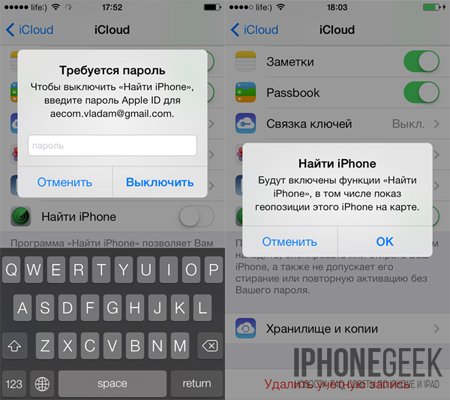
Применение «find my iphone» на чужом смартфоне
Чтобы отыскать Айфон, можно использовать чужой смартфон, к примеру, друга. Для этого было разработано специальное мобильное приложение, которое можно скачать на нашем сайте – Find My Friends. Отличительной особенностью является возможность раздавать сведения о геопозиции гаджета друзьям.
Чтобы быстро выполнить поиск другого устройства, достаточно придерживаться следующего алгоритма:
- Авторизация с помощью персонального профиля.
- Указываются сведения о другом IPhone, которому будет открыт доступ к личной информации.
- Нажимается кнопка Sent.
- Другой IPhone на основании сформированного запроса отправляется ссылку другу.
- Пользователь разрешает доступ к местоположению.
После этого появляется возможность быстро отыскать Айфон друга, причем абсолютно бесплатно, без предварительного обращения в правоохранительные органы.
Справка: рекомендуется включать режим пропажи, чтобы исключить вероятность попадания персональных данных с IPhone в руки мошенникам, что может повлечь за собой определенные негативные последствия.
Найти iPhone через сайт iCloud.com
В случае активации функции семейного доступа, можно с легкостью определить местоположение Айфонов близких людей или другого.
Найти IPhone можно следующим способом:
- Переход на официальный сайт ICloud com или приложение Найти Айфон другого человека. При наличии сопряжения на экране будет указано зеленую точку.
- Из предложенного перечня выбирается Айфон, местоположение которого требуется найти.
- Ознакомиться с помощью карты территориальное расположение другого телефона.
Справка: при отсутствии сопряжения с IPhone друга возникает необходимость вернуться на последнее место связи и повторить попытку подключения. Это позволит другу быстро установить связь и найти Айфон.
Дополнительно необходимо помнить о доступных действиях для друга:
- нажатие зеленой кнопке на карте – обновить сведения о местоположении;
- опция перетаскивания – используется для перемещения по карте;
- увеличение масштаба – позволяет максимально четко определить местоположение другого гаджета. Также доступно уменьшение;
- смена режима отображения положения на карте телефона друга.
Справка: чтобы найти IPhone друга, необходимо нажать на устройство в панели инструментов. Это открывает доступ ко всем необходимым сведениям.
Приложение Find My Freinds
Найти другой потерянный Айфон можно с помощью специально разработанного мобильного приложения Find My Friends. Программа адаптирована под работу на всех гаджетах компании Apple.
Картографические сведения и информация о местоположении другого смартфона базируются исключительно на данных, которые были предоставлены третьей стороной. При этом содержание и форма могут быть другими – скорректированы. В некоторых российских регионах услуга может быть недоступна пользователям, изъявившим желание найти другой смартфон.
Недостатком считается то, что в случае плохого уровня сигнала другого смартфона, данные о местоположении могут быть недостоверными либо не настолько полными, как хотелось бы.
